Gerenciar solicitações para seu produto de dados no Databricks Marketplace
Este artigo descreve como gerenciar e monitorar solicitações de consumidor para seu produto de dados no Databricks Marketplace. Este artigo destina-se a provedores de dados.
Há dois tipos de listagens do Databricks Marketplace:
- Listagens que estão disponíveis instantaneamente e gratuitamente.
- Listagens que exigem sua aprovação porque envolvem uma transação comercial ou exigem personalização (como uma localização geográfica específica ou um conjunto de exemplos demográficos, por exemplo).
Gerenciar listagens disponíveis instantaneamente
Você não precisa fazer nada para permitir que um consumidor do Databricks Marketplace tenha acesso aos dados compartilhados em suas listagens disponíveis instantaneamente.
Para monitorar os consumidores (destinatários, na terminologia de Compartilhamento Delta) que estão usando suas listagens disponíveis instantaneamente, você pode usar as interfaces de Compartilhamento Delta. Desde que você saiba o nome do compartilhamento, poderá exibir todos os destinatários que acessaram esse compartilhamento. Confira Exibir os destinatários com permissões em um compartilhamento.
Você também pode usar interfaces de Compartilhamento Delta para revogar o acesso de um consumidor a dados compartilhados. Confira Revogar o acesso do destinatário a um compartilhamento.
Gerenciar solicitações que exigem sua aprovação
Para gerenciar solicitações que exigem sua aprovação, use a guia Solicitações do consumidor no console do Provedor.
Permissões necessárias:Função de administrador do Marketplace. Para atender a uma solicitação, você deve ter os privilégios CREATE RECIPIENT e USE RECIPIENT. Confira Privilégios e objetos protegíveis do Catálogo do Unity.
Para gerenciar uma nova solicitação:
Faça logon no seu workspace do Azure Databricks.
Na barra lateral, clique em
 Marketplace.
Marketplace.No canto superior direito da página do Marketplace, clique em Console do provedor.
As novas solicitações mais recentes são listadas na guia Visão Geral. Para ver todas as solicitações, vá para a guia Solicitações do consumidor.
Novas solicitações são listadas antes de Todas as outras solicitações, que incluem aquelas que foram atendidas, estão pendentes ou foram negadas.
O tipo de cliente pode ser Databricks (compartilhamento Databricks para Databricks) ou Cliente aberto (Databricks para plataforma externa por meio de um arquivo de credenciais).
Clique no botão Examinar na linha de solicitação.
Examine os detalhes do solicitante.
Selecione uma ação:
- Marque como pendente se as comunicações com o consumidor ainda estiverem em andamento e as transações comerciais necessárias estiverem incompletas.
- Atenda se a comunicação com o consumidor e todas as transações estiverem concluídas e você estiver pronto para compartilhar o produto de dados. Você deve Selecionar um compartilhamento e esse compartilhamento já deve ser criado. Confira Criar e gerenciar compartilhamentos para o Compartilhamento Delta. Quando você adiciona um compartilhamento e marca a solicitação como atendida:
- Se o consumidor estiver usando um workspace do Databricks habilitado para o Catálogo do Unity, ele terá acesso a esse compartilhamento como um catálogo no workspace do Databricks quase em tempo real.
- Se o consumidor não estiver usando um workspace do Databricks habilitado para o Catálogo do Unity, um arquivo de credenciais será gerado e disponibilizado para download. Confira Acessar produtos de dados no Databricks Marketplace usando plataformas externas.
- Negue se você não compartilhará um produto de dados com o consumidor. Opcionalmente, você pode selecionar um Motivo para negação. Selecione Outros para inserir um motivo de forma livre.
Clique em Atualizar solicitação.
Para gerenciar solicitações pendentes, atendidas ou negadas, role para baixo até a lista Todas as outras solicitações. Você pode exibir detalhes do solicitante e avançar solicitações pendentes para outro estado. Não é possível alterar o status de solicitações atendidas ou negadas.
Monitorar listagem de métricas de uso usando painéis
Você pode usar o Painel de Análise do Provedor para monitorar as métricas de uso do consumidor.
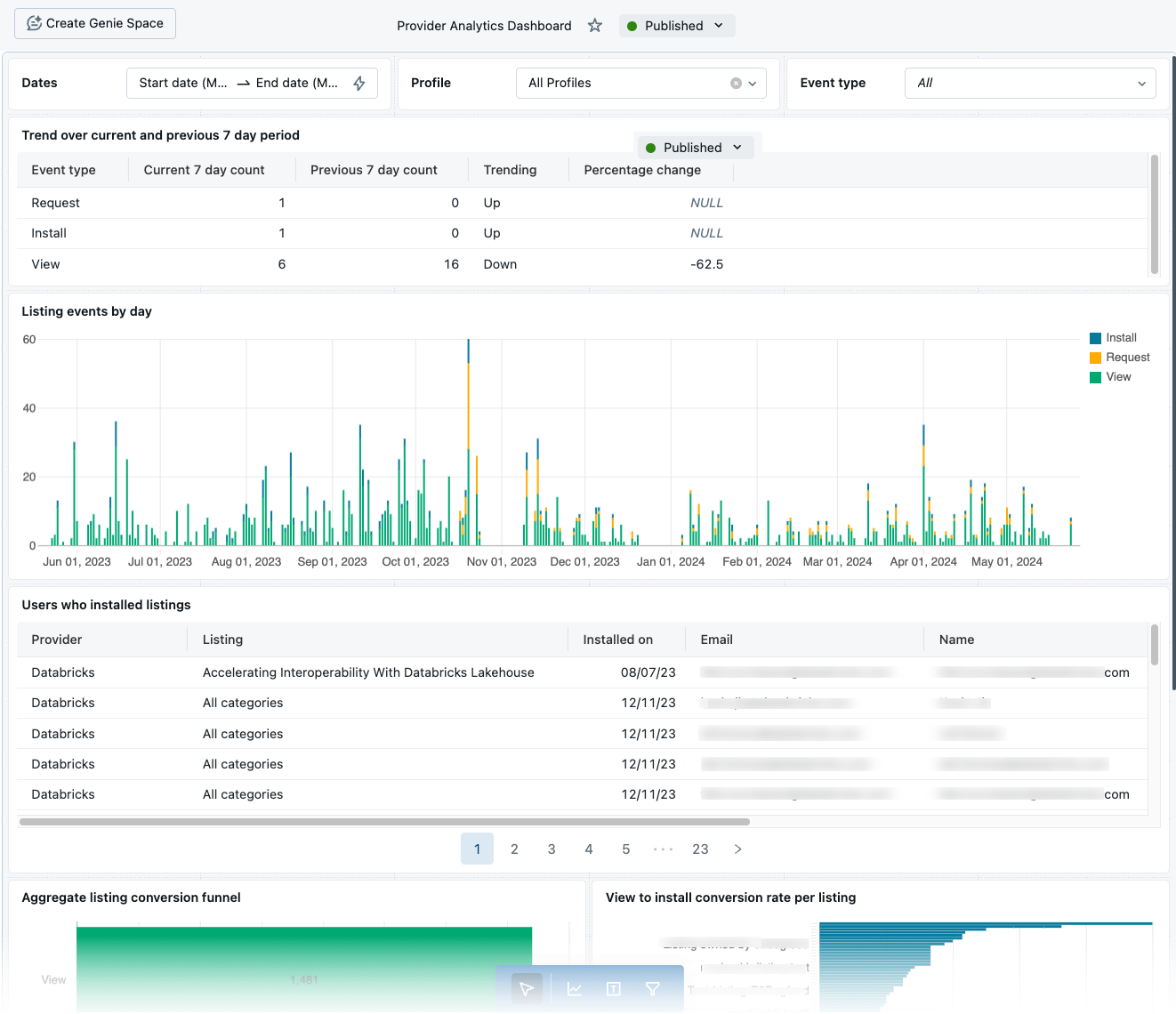
Os widgets padrão mostram:
- Listagem de eventos (exibições, solicitações e instalações) por dia durante um período especificado.
- Tendências de sete dias em sete dias de exibições, solicitações e instalações.
- Todas as listagens instaladas durante um período especificado, com o endereço de email do consumidor e a empresa.
- Conversões do modo de exibição para a solicitação de instalação durante um período especificado
- Taxas de conversão por listagem.
O painel extrai dados das tabelas do sistema do Marketplace. Você deve habilitar tabelas do sistema para seu workspace para usar o painel. Confira Referência de tabelas do sistema do Marketplace.
Requisitos
Para exibir e trabalhar com o painel, você deve ter:
- O privilégio
USE SCHEMAno esquemasystem.marketplace. - Acesso a um recurso de computação que dá suporte a dashboards (um cluster que usa um único usuário ou modo de acesso compartilhado ou um SQL Warehouse).
Gerar o painel no workspace pela primeira vez
Para disponibilizar o painel no workspace pela primeira vez, abra-o no console do provedor. Além dos requisitos listados acima, você deve ter a função de administrador do Marketplace.
- No espaço de trabalho do Azure Databricks, clique em
 Marketplace.
Marketplace. - No canto superior direito da página do Marketplace, clique em Console do provedor.
- Clique no botão Exibir análise.
- Anexe o painel a um recurso de computação que dê suporte a painéis.
Para obter mais informações sobre como trabalhar com painéis, consulte Painéis.
Acessar o painel
Assim que o painel estiver disponível no workspace, será possível acessá-lo no console do provedor ou na página “Painéis”:
- Para acessar o painel do Console do Provedor (consulte a navegação na seção anterior), clique no botão Exibir Análise.
- Para acessar o painel na página Painéis, vá para a barra lateral no espaço de trabalho e clique em
 Painéis. Pesquise e selecione o Painel de Análise do Provedor.
Painéis. Pesquise e selecione o Painel de Análise do Provedor.
Editar o painel
Você pode editar o painel como necessário. No entanto, o Databricks pode atualizar o painel a qualquer momento e pode substituir suas alterações. Por esse motivo, a Databricks recomenda que você faça uma cópia e edite a cópia em vez de editar o original.
Monitorar istagem de métricas de uso usando tabelas do sistema
Se você tiver tabelas de sistema habilitadas em sua conta, poderá usar as tabelas de sistema do Marketplace para analisar a atividade do consumidor em suas listagens. Para obter mais informações, confira Referência das tabelas do sistema do Marketplace.